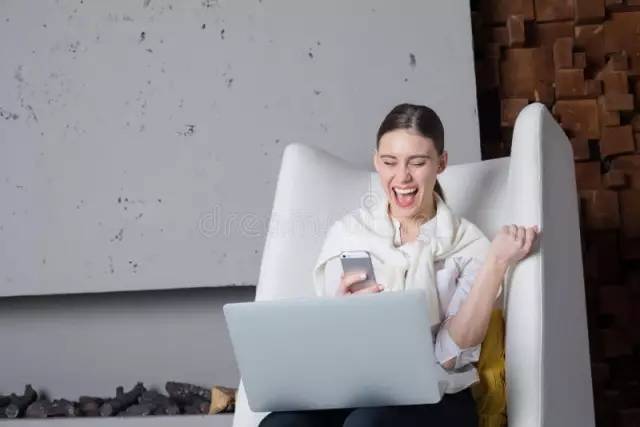Sa tulong ng isang mobile phone, hindi ka lamang makakagawa ng mga tawag, ngunit magsusulat din ng mga mensahe na makakatulong na maihatid ang kinakailangang impormasyon kung ang nakikipag-usap ay kasalukuyang nasa trabaho, sumakay sa subway o pansamantala sa lugar ng hindi ma-access ng cellular network signal Sa unang tingin, ang mga pindutan ng telepono ay inilaan lamang para sa mga numero ng pagdayal, ngunit kung titingnan mo nang mabuti, ang bawat pindutan, bilang karagdagan sa isang numero, ay may ilang higit pang mga titik na nakalimbag sa mas maliit na print. Ang mga simbolong ito ay makakatulong sa iyong mag-type sa iyong telepono gamit ang mga ibinigay na key.
Kailangan
cellphone
Panuto
Hakbang 1
Upang masimulan ang pagsusulat sa iyong mobile, piliin muna ang item na "Bagong mensahe" sa menu ng telepono. Makakakita ka ng isang form para sa pagpasok ng data sa isang mensahe sa SMS. Sa patlang na "To", ipasok ang numero ng tatanggap.
Hakbang 2
Pagkatapos ay ilipat ang cursor gamit ang pindutan, joystick o hawakan ang screen gamit ang iyong daliri (depende sa pag-andar ng iyong telepono) sa ilalim ng form, na inilaan para sa pagpasok ng teksto ng mensahe. Pagkatapos ng mga pagkilos na ito, lilipat ang iyong mobile sa mode ng pagta-type ng teksto at mga numero.
Hakbang 3
Hanapin ang pindutan ng telepono gamit ang unang titik ng salitang nais mong isulat sa maliit na print.
Hakbang 4
Mabilis na pindutin ang key na ito nang maraming beses, sa tuwing pinindot mo ang isang bagong character sa screen. Kapag binabago ang mga icon, ang mga titik lamang o ang bilang na inilapat sa pinindot na pindutan ang lilitaw.
Hakbang 5
Iyon ay, kung pinindot mo ang susi ng numero 2 at ang mga titik na "abvg", unang lilitaw ang titik na "a" sa screen, ang susunod na pindutin - "b", pagkatapos - "c", ang susunod na pindutin - " d "at, sa wakas, -" 2 ".
Hakbang 6
Matapos piliin ang nais na titik, magpatuloy sa susunod na hanay. Upang gawin ito, kung ang isang bagong titik ay nasa parehong pindutan, maghintay ng 2-3 segundo at pindutin. Ang susunod na titik sa salita ay lilitaw sa screen.
Hakbang 7
Kung ang bagong sulat ay nasa character na nakatakda sa isa pang pindutan, pagkatapos ay mag-click dito kaagad pagkatapos piliin ang unang titik. Kaya, piliin ang mga titik na kailangan mo at buuin ang teksto ng mensahe mula sa kanila.
Hakbang 8
Upang makagawa ng puwang sa pagitan ng mga salita, pindutin ang "0" at ang bantas - "1". Maaari mong burahin ang iyong isinulat gamit ang "c" key o ang kanang pindutan na matatagpuan direkta sa ilalim ng screen ng telepono. Upang burahin ang maraming mga titik o salita, pindutin ang pindutang ito nang maraming beses nang may mabilis na paggalaw, at upang matanggal ang lahat ng teksto, pindutin ang key sa loob ng 1-2 segundo.
Hakbang 9
Kung ang iyong telepono ay touch-sensitibo at binabago ang oryentasyon ng screen kapag ikiling, pagkatapos ay i-on ang katawan ng aparato nang pahalang at makikita mo ang isang kumpletong keyboard. Dito, pindutin ang bawat pindutan nang isang beses lamang, dahil mayroong isang simbolo sa mga pindutan.